1.win10鼠标灵敏度怎么调
一、win10怎么设置鼠标速度_win10鼠标灵敏度怎么调——命令行调节鼠标速度快慢
1
在win10系统桌面,按下WIN键+R快捷键,打开【运行】窗口,输入 main.cpl 然后回车确定。如下图。
2
这样就打开了鼠标属性对话框。点击【鼠标键】,可以通过滑动双击速度中的游标来调整鼠标双击速度。
3
然后点击【指针选项】。可以设置鼠标指针移动速度快慢,以及鼠标可见性。
4
点击【滑轮】显示卡。可以调节滑轮的滚动速度。
END
二、win10怎么设置鼠标速度_win10鼠标灵敏度怎么调——settings调节鼠标灵敏度
打开开始菜单中的 settings。如下图。
2
然后选择其中的【鼠标和触摸板】。在这里可以设置滑鼠的滚动速度。
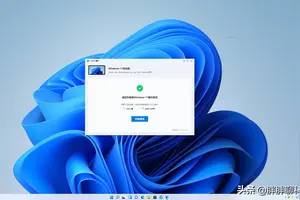
2.win10电脑鼠标怎么调灵敏度
Win10如何设置鼠标移动灵敏度
在“开始”图标上左击----在级联菜单上选择“设置”,打开“设置”对话框,如下图:
在“设置”对话框中选择“设备 蓝牙、打印机、鼠标”,打开“设备”。如下图:
在“设备”框中选择“鼠标和触摸板”,打开“鼠标属性”对话框。如下图:
在“鼠标属性”对话框中选择“指针选项”卡,在“移动”项中选择“选择指针移动速度”,左右移动滑块,即可调整灵敏度。
完成。
3.windows10怎么调鼠标速度
进入控制面板,然后硬件和声音
点击进入鼠标,在设置面板上选择指针选项,在移动项调整适合自己的速度
然后点确定
4.如何更详细地调节windows控制面板的鼠标指针移动速度
方法一:开始-控制面板-鼠标-指针选项
(快速打开的方法为按下键盘“Win+R”会打开运行窗口,输入main.cpl即可打开)
如果是Razer之类的鼠标那就用官方驱动调节
方法二:开始-设置-控制面板-鼠标(如果是另一种视图就是 打印机和其他硬件-鼠标)-指针选项 第一项可以调移动速度
方法三:点左下角“开始”——选择“控制面板”——“打印机和其他硬件”
——“鼠标”——“指针选项”——有个“选择指针移动速度”的滑块,
向“慢”的那一边移动点点,最好也在“提高指针精确度”前面打上勾。
方法四:一般的游戏(像魔兽,CS等竞技游戏需要鼠标要求比较高) 进入游戏,在设置或是图像、游戏性等里面都有鼠标运行的速度!
转载请注明出处windows之家 » win10怎么设置鼠标移动速度
 windows之家
windows之家





